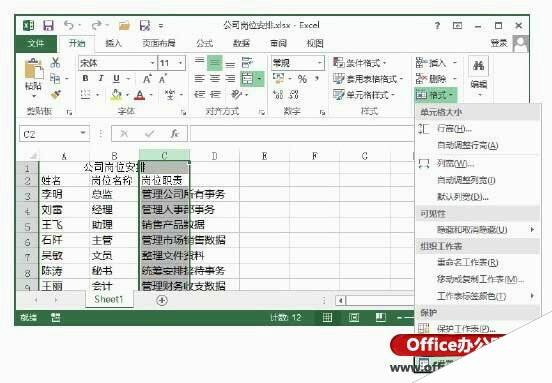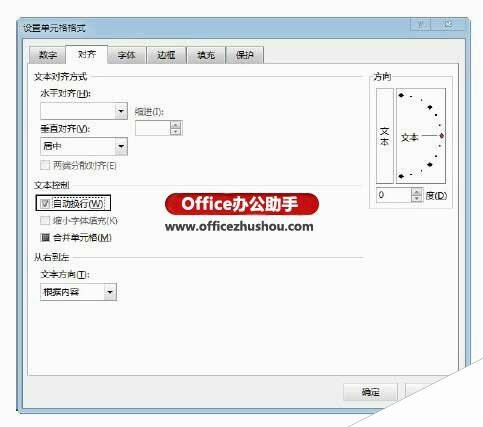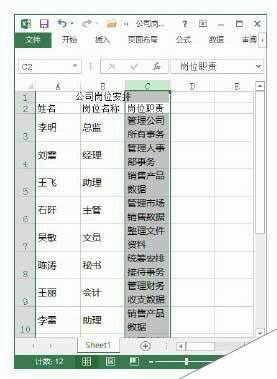Excel 2013中数据根据单元格宽度自动换行的方法
办公教程导读
收集整理了【Excel 2013中数据根据单元格宽度自动换行的方法】办公软件教程,小编现在分享给大家,供广大互联网技能从业者学习和参考。文章包含475字,纯文字阅读大概需要1分钟。
办公教程内容图文
图1 选择“设置单元格格式”选项
2、打开“设置单元格格式”对话框,在“对齐”选项卡中勾选“自动换行”复选框,如图2所示。
图2 勾选“自动换行”复选框
3、单击“确定”按钮关闭“设置单元格格式”对话框后,文字将能够根据列宽自动换行,如图3所示。
图3 文字根据列宽自动换行
注意
如果单元格中输入的内容超过了单元格的宽度,也可以使用手动的方式来进行换行。在需要换行的位置插入插入点光标后按“Alt+Enter”键即可将插入点光标右侧的文字放置到下一行。
本文已经收录至:《Office 2013应用技巧实例大全》 – Excel2013应用篇